Hur kopierar man cell utan ny radbrytning i Excel?
Normalt när du kopierar en Excel-cell med ctrl + C och klistra in den i en annan redigerare, till exempel TXT-fil, en ny rad kommer att läggas till automatiskt i slutet av det kopierade innehållet som visas nedan. Om du vill klistra in alla kopierade celler i ett enstaka radfält måste du manuellt trycka på Backspace-tangenten för att återgå till enstaka rad fram och tillbaka varje gång du klistrar in en cell. Hur kopierar man cell utan ny radbrytning i Excel? Metoderna i den här artikeln hjälper dig att komma igenom den.

Kopiera cell utan ny radbrytning med kopiering och klistra in
Kopiera cell utan ny radbrytning med VBA-kod
Kopiera cell utan ny radbrytning med kopiering och klistra in
Du kan komma in i cellens redigeringsläge och sedan kopiera och klistra in cellinnehållet utan nytt radbrytning. Gör så här.
1. Välj cellen du vill kopiera, tryck på F2 eller dubbelklicka för att komma in i redigeringsläget, välj cellinnehållet och tryck på ctrl + C nycklar för att kopiera den.
2. Öppna TXT-filen eller andra filer som du klistrar in innehållet och tryck sedan på ctrl + V nycklar.

Sedan kopieras cellinnehållet utan ny radbrytning enligt ovanstående skärmdump.
Kopiera cell utan ny radbrytning med VBA-kod
Dessutom kan du kopiera cell utan ny radbrytning med nedanstående VBA-kod.
1. tryck på andra + F11 nycklar för att öppna Microsoft Visual Basic för applikationer fönster.
2. I Microsoft Visual Basic för applikationer fönstret klickar Insert > Modulerna. Kopiera sedan VBA-ko nedanför fönstret.
VBA-kod: Kopiera cell utan ny radbrytning
Sub CopyText()
'Update by Extendoffice 20180608
Dim xAutoWrapper As Object
Set xAutoWrapper = New DataObject 'or GetObject("New:{1C3B4210-F441-11CE-B9EA-00AA006B1A69}")
xAutoWrapper.SetText ActiveCell.Text
xAutoWrapper.PutInClipboard
End Sub3. klick verktyg > Referensprojekt, och klicka på Bläddra knapp i Referensprojekt fönster. Se skärmdump:

4. I öppningen Lägg till referens fönster, skriv in Windows \ system32 i Adress och tryck sedan på ange nyckel. Stiga på FM20.DLL i Filnamn ruta och klicka på Öppen knapp.
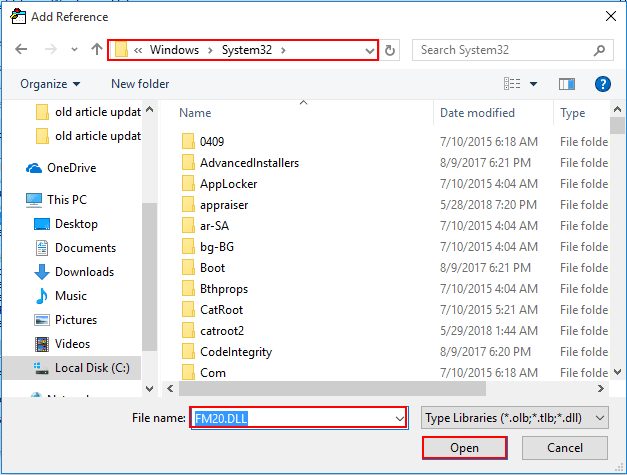
5. Klicka på OK när den återgår till Referensprojekt fönster.
7. tryck på andra + Q för att stänga Microsoft Visual Basic för applikationer fönster.
8. Klicka sedan på Utvecklare > Makron. Se skärmdump:

9. I Makro dialogrutan väljer du namnet CopyText i Makro namn rutan, klicka på Tillbehör för att ange en genväg till detta makro och klicka sedan på OK knapp. Se skärmdump:
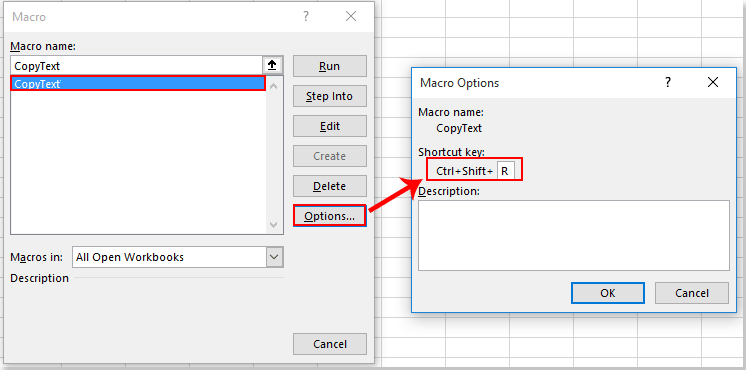
Från och med nu, när du vill kopiera en cell utan ny radbrytning, använd snabbtangenten du har angett ovan för att kopiera cellen och klistra sedan in i andra filer.
Relaterade artiklar:
- Hur kopierar man celldata med radhöjd och kolumnbredd i Excel?
- Hur kopierar och klistrar man in celler i det aktuella arket eller från ett ark till ett annat i Excel?
Bästa kontorsproduktivitetsverktyg
Uppgradera dina Excel-färdigheter med Kutools för Excel och upplev effektivitet som aldrig förr. Kutools för Excel erbjuder över 300 avancerade funktioner för att öka produktiviteten och spara tid. Klicka här för att få den funktion du behöver mest...

Fliken Office ger ett flikgränssnitt till Office och gör ditt arbete mycket enklare
- Aktivera flikredigering och läsning i Word, Excel, PowerPoint, Publisher, Access, Visio och Project.
- Öppna och skapa flera dokument i nya flikar i samma fönster, snarare än i nya fönster.
- Ökar din produktivitet med 50 % och minskar hundratals musklick för dig varje dag!

